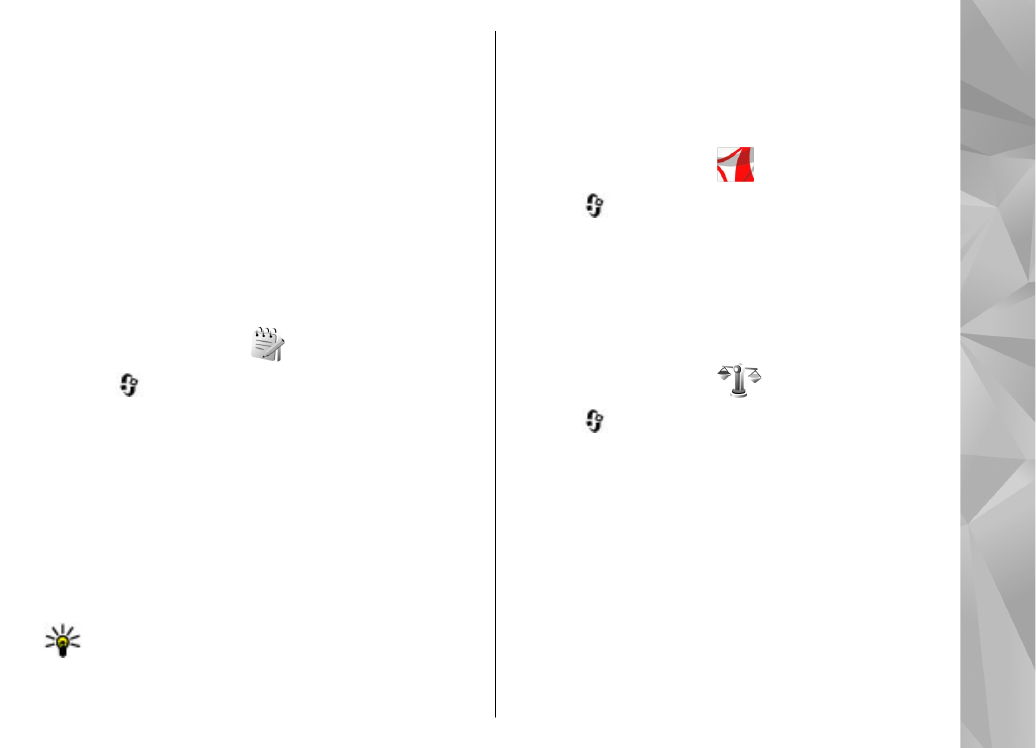
Omvandlaren
Tryck på
och välj
Program
>
Kontor
>
Omvandl.
.
I omvandlaren kan du konvertera måttenheter.
Omvandlaren har begränsad förmåga till exakta
beräkningar och avrundningsfel kan förekomma.
1.
I fältet Typ väljer du det mått som ska användas.
2.
I det första fältet för Enhet väljer du den enhet som
du vill konvertera från.
3.
I nästa Enhet-fält väljer du den enhet som du vill
konvertera till.
145
Mappen Office
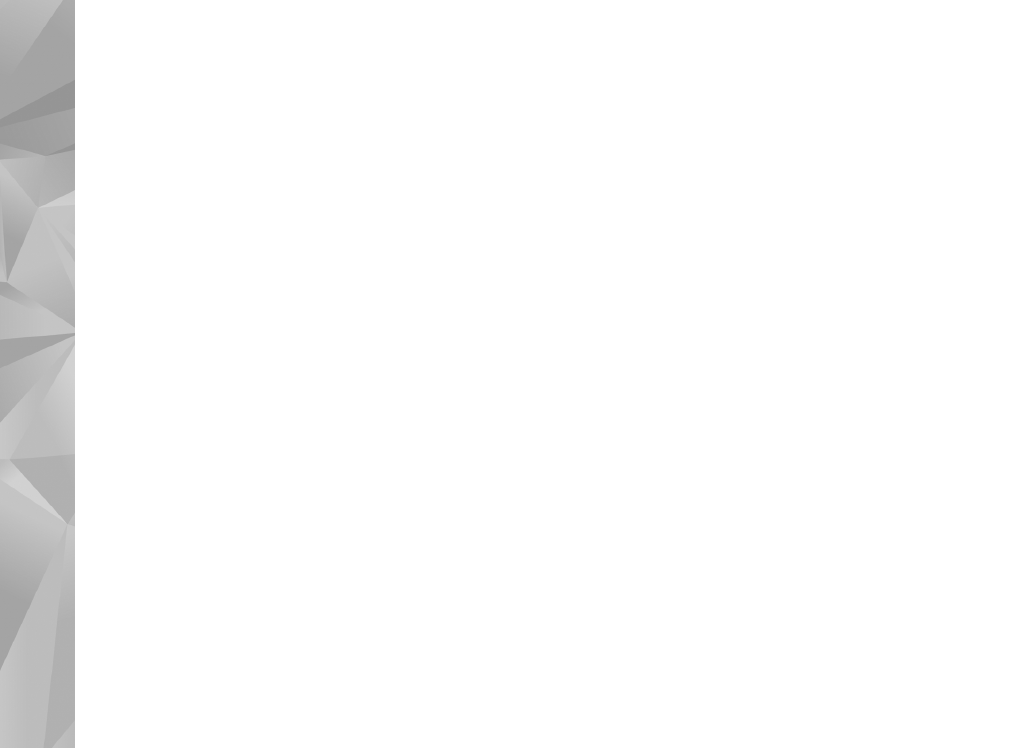
4.
I det första Mängd-fältet anger du det värde som
ska konverteras. Det andra Mängd-fältet ändras
automatiskt och det konverterade värdet visas.
Konvertera valuta
Välj
Typ
>
Valuta
. Innan du kan konvertera valutor
måste du välja en basvaluta och definiera valutakurser.
Basvalutan är som standard
Inhemsk
. Kursen för
basvalutan är alltid 1.
1.
Välj
Val
>
Valutakurser
.
2.
Standardnamnet för valutaposterna är
Utländsk
.
Om du vill byta namn på en valuta väljer du
Val
>
Byt valutanamn
.
3.
Lägg till växlingskurserna för valutorna och tryck på
Klar
.
4.
I det andra Enhet-fältet väljer du den valuta som du
vill konvertera till.
5.
I det första Mängd-fältet anger du det värde som
ska konverteras. Det andra Mängd-fältet ändras
automatiskt och det konverterade värdet visas.
Om du vill ändra basvalutan väljer du
Val
>
Valutakurser
, en valuta och
Val
>
Anv. som
basvaluta
.
Om du ändrar basvaluta måste du ange nya
valutakurser, eftersom alla tidigare kurser nollställs.
146
Mappen Office